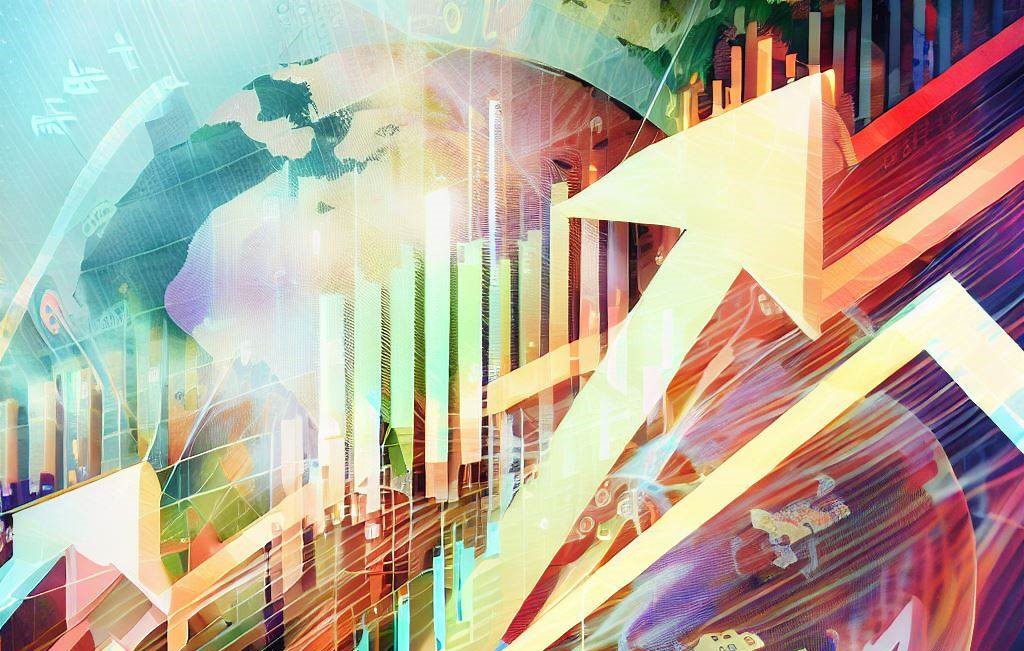こんな人を対象に書きました
Progateから言われるままにSQlite3をインストールしたけど、データベースの中身が見れない!
Progateのときみたいにデータベースの中身を見たいです!やり方を教えて下さい! でも、お金はかけたくないです。
しっかり解決していきます。
本記事の内容
・ データベースの中身を見る方法(DB browser for SQL)
・「DB browser for SQL」のメリット、デメリット・「DB browser for SQL」のインストール方法
・「DB browser for SQL」でデータベースの中身を見る方法
この記事の信頼性
ぼくもProgateを卒業してすぐに、データベースの中身を見る方法がわからず、悪戦苦闘した経験があります。今は解決して、ローカル環境で開発できるまでになりました。
Progateもここまで教えてくれればいいのに…
ググってもなかなか分からなかった苦い経験があるので、かなりわかりやすくまとめられたと思います。
データベースの中身を見るなら「DB browser for SQL」
結論、 データベース(SQlite3)の中身を見るなら「DB browser for SQL」一択です。
DB browser for SQLは、Progateでの赤枠で囲った、データベースの部分の代わりをしてくれます。
このツールは使うまでの準備が少なく、簡単に使えておすすめです。しかも無料。
いろいろなツールを使ってきましたが、DB browser for SQLが圧倒的に簡単で、使いやすいです。
「DB browser for SQL」のメリット、デメリット

次の通り。
メリット
・操作やインストールが簡単で、手軽に使える
・無料で使える
デメリット
・大量の処理には耐えられない
メリット①:操作やインストールが簡単で、手軽に使える
初心者にとって一番ありがたいのがこれ。
DB browser for SQLは操作やインストールがとにかく簡単です。
まだまだ未熟な私にとっては、ありがたい限りです。
メリット②:無料で使える
これも、初心者にはうれしいポイントですね。
DB browser for SQLは完全無料で使えて、追加料金が取られるなんてことも一切ありません。
それでいて高性能なんて、もう完璧ですね。
デメリット:大量の処理には耐えられない
メルカリや楽天、amazonレベルのアクセスが集まると、さすがに耐えられません。
しかし、プログラミング初心者がそんなレベルのものを開発することはないはずなので、まぁ問題外でしょう。
気にする必要はありません。
「DB browser for SQL」のインストール方法
お使いのOSに合ったものをクリックしてください。(緑の下線部分がリンクになっています。)
Windows 64bitの方
DB Browser for SQLite - Standard installer for 64-bit Windows
Windows 32bitの方
DB Browser for SQLite - Standard installer for 32-bit Windows & Windows XP
macOSの方

画面左下に上のように表示されるので、これをクリック。

「Next」をクリック

チェックを入れて「Next」をクリック。

2つにチェックを入れて「Next」をクリック

「Next」をクリック

「Install」をクリック

「Finish」をクリック
これでインストールは完了です。
「DB browser for SQL」でデータベースの中身を見る方法

では、さっそくデータベースの中身を見ていきましょう。(中身を見たいデータベースがあることを前提としています。)
デスクトップに上の写真のものがあるので、これを開いてください。

「open database」をクリックして、中身を見たいデータベースを選択します。
Ruby on railsで作ったアプリの場合を紹介します。
「open database」をクリックしたあと、railsアプリを開きます。(私の場合は「chat_spot」)


dbを開きます。

「development.sqlite3」を選択して、「開く」をクリック。

「Browse Data」をクリック

上の写真の場所をクリックして、見たいテーブルを選択(私は「posts」テーブルを開きました)

こんな感じで表示されます。
今回は以上です。
「DB browser for SQL 」を使って、プログラミング学習をどんどん進めていってください!